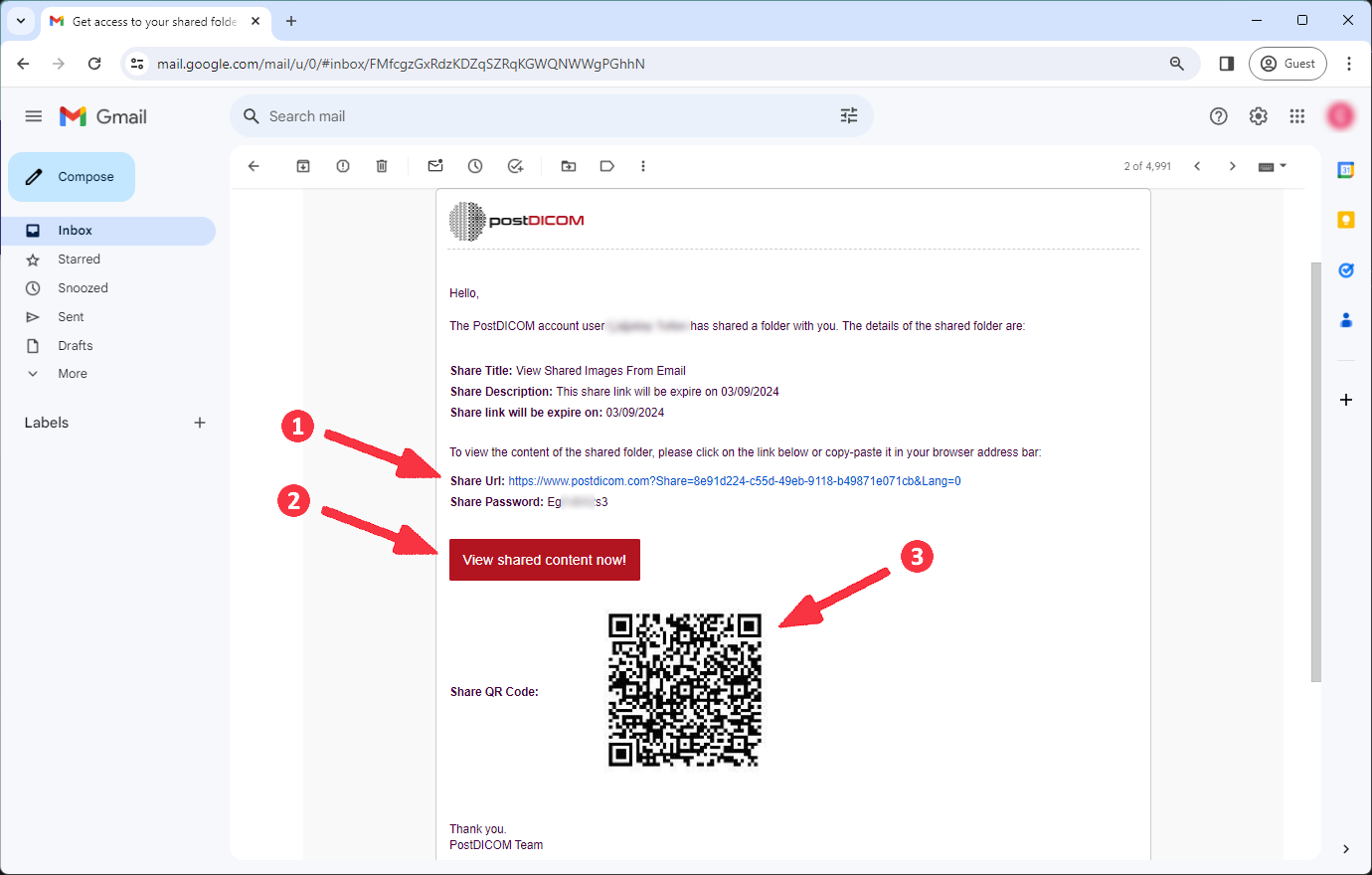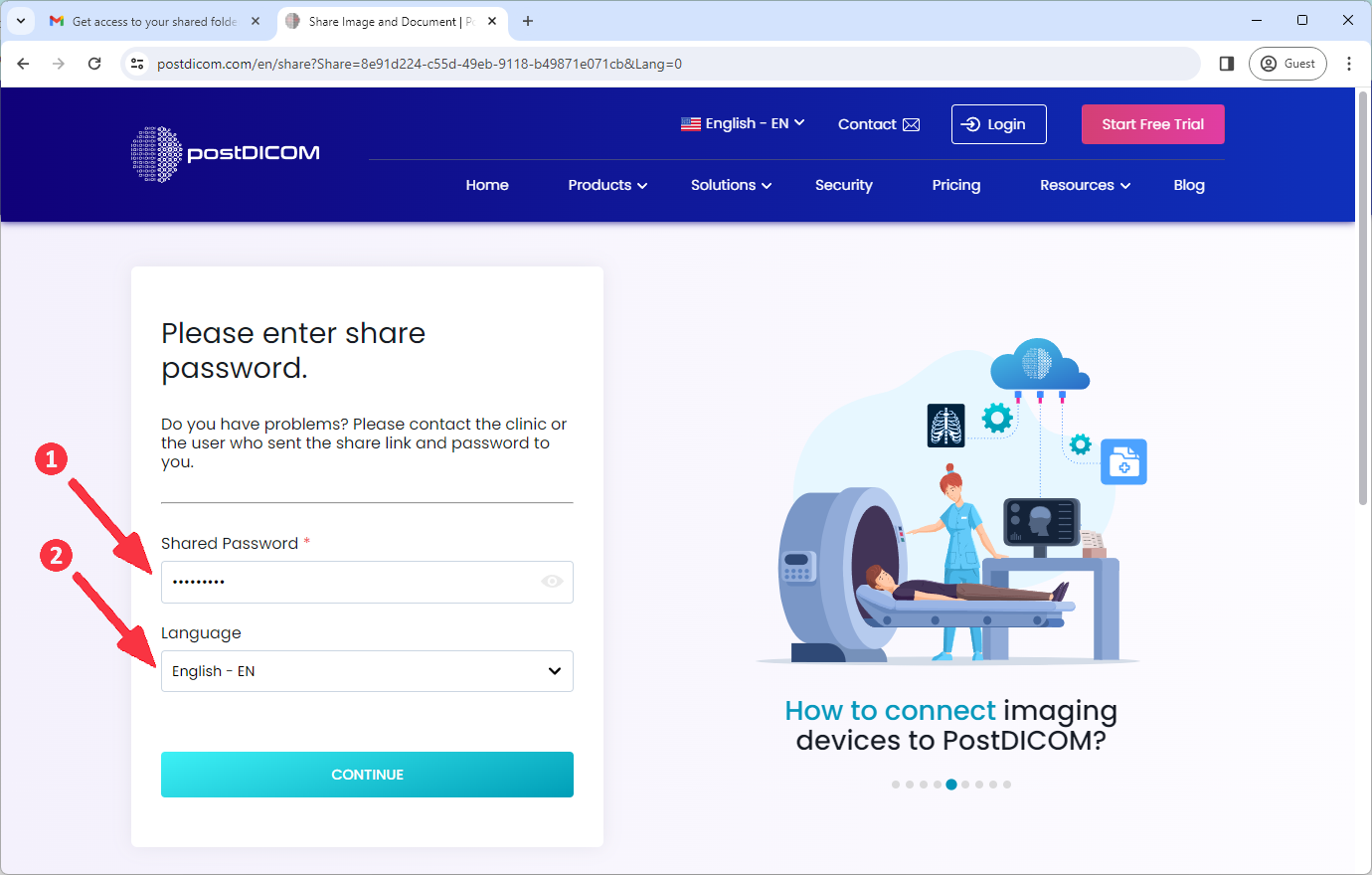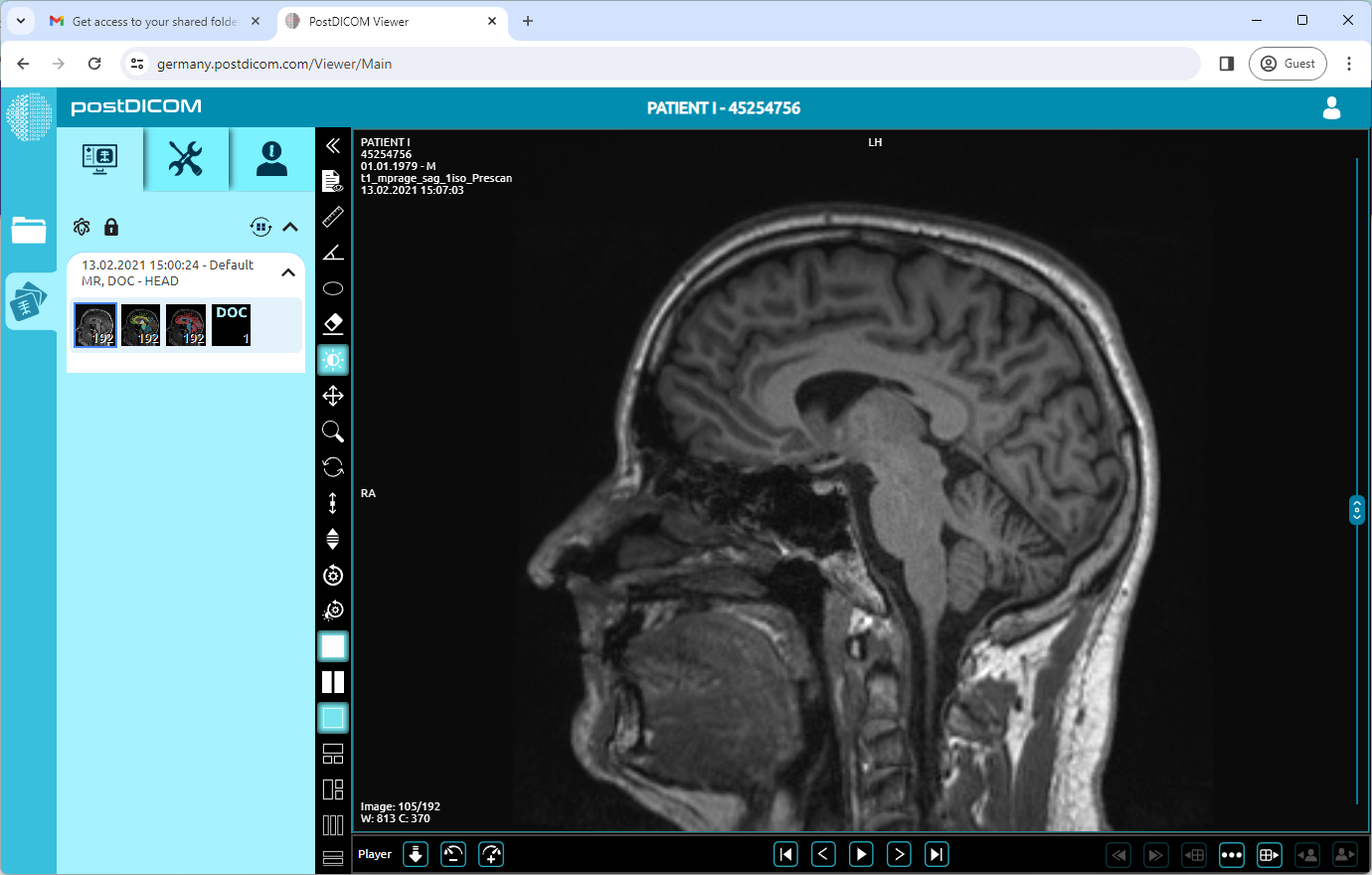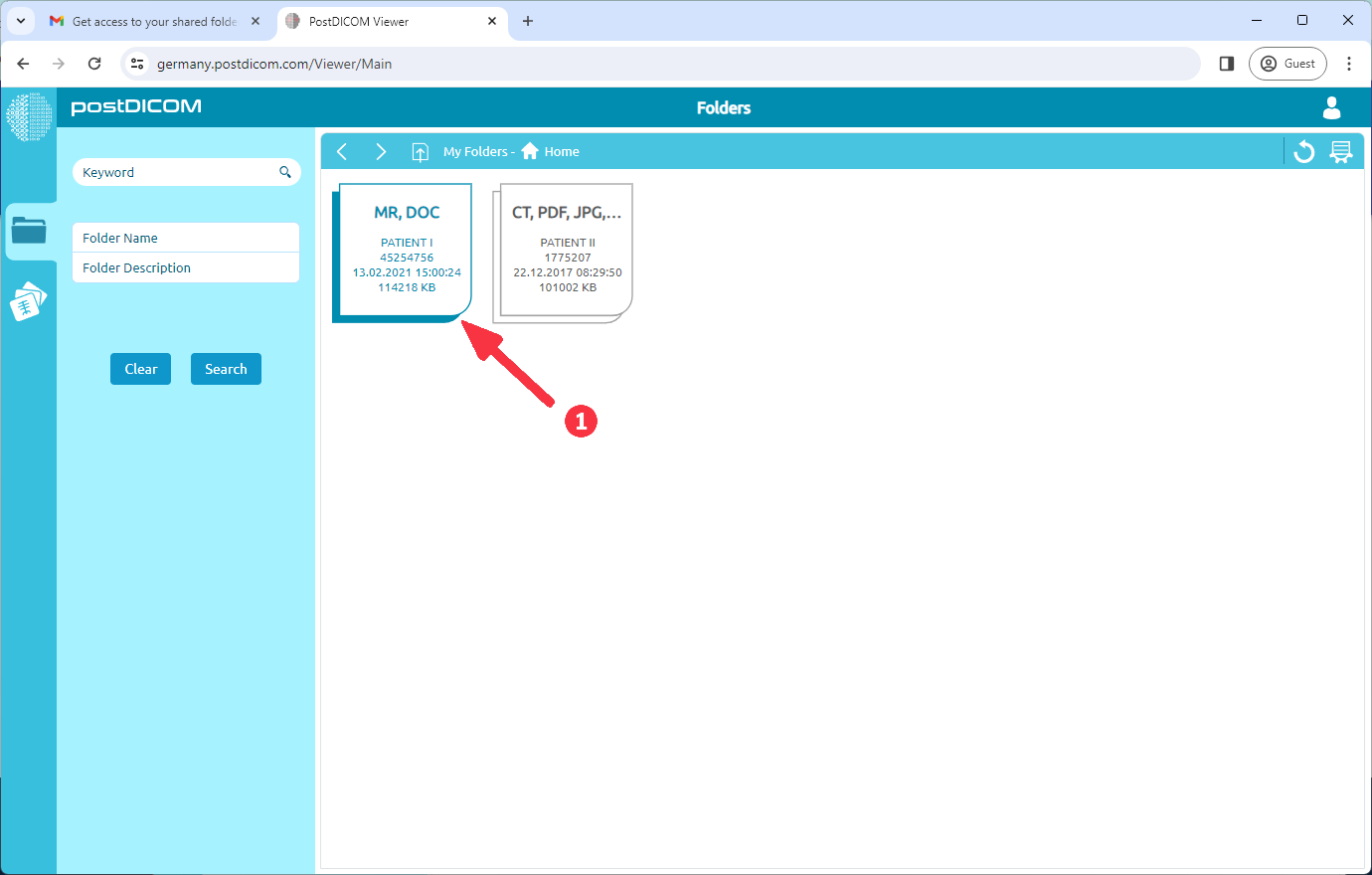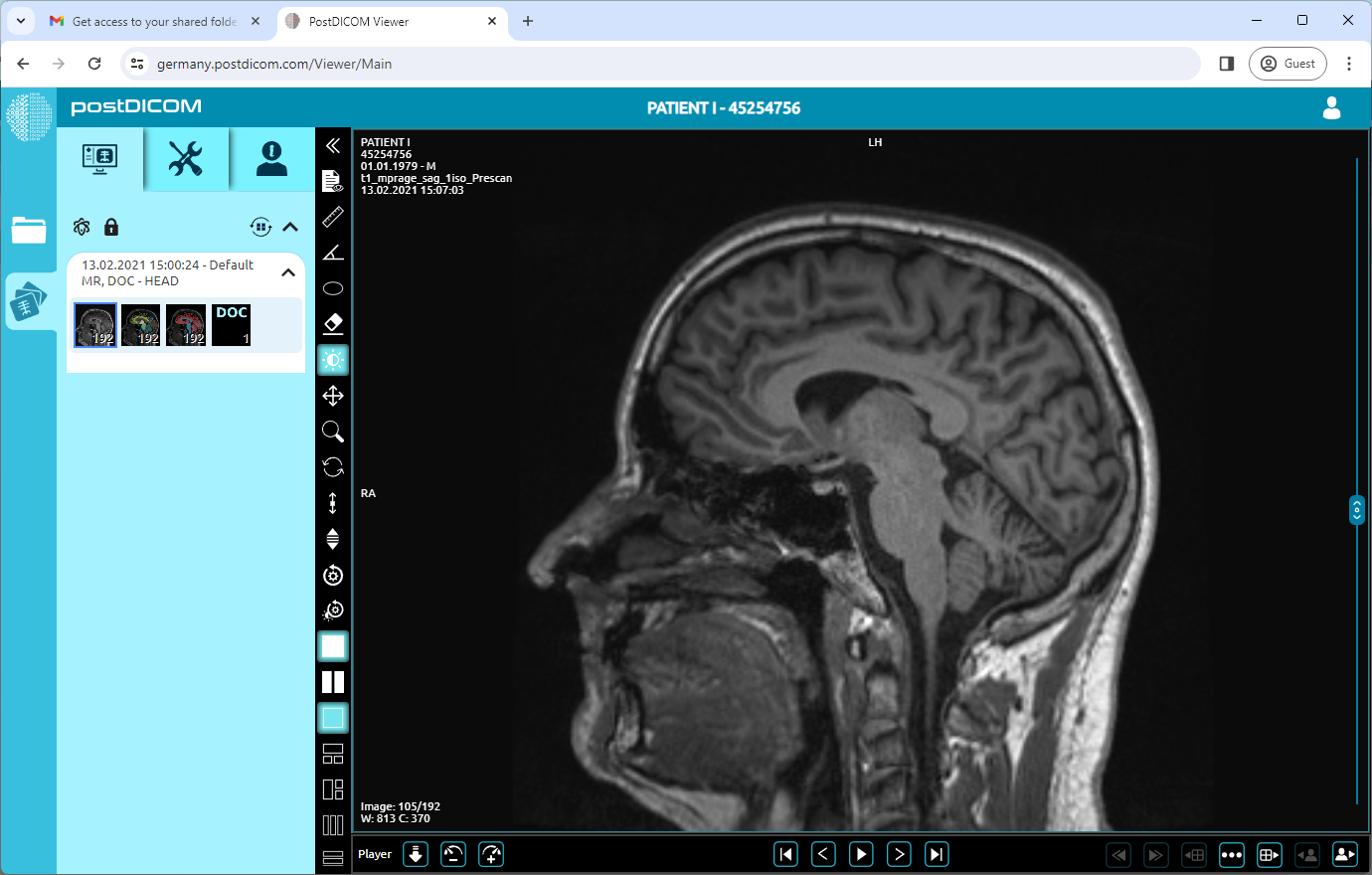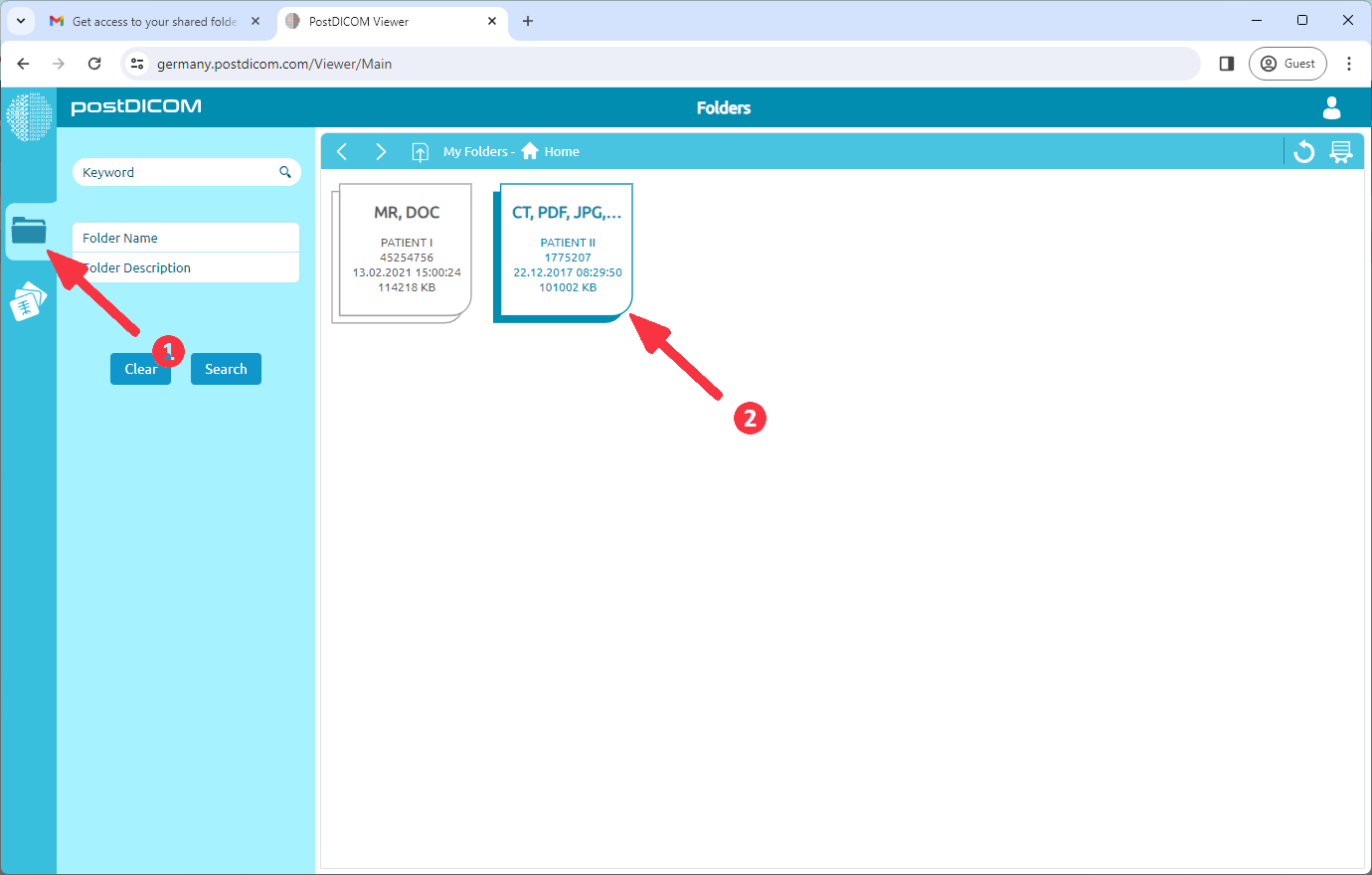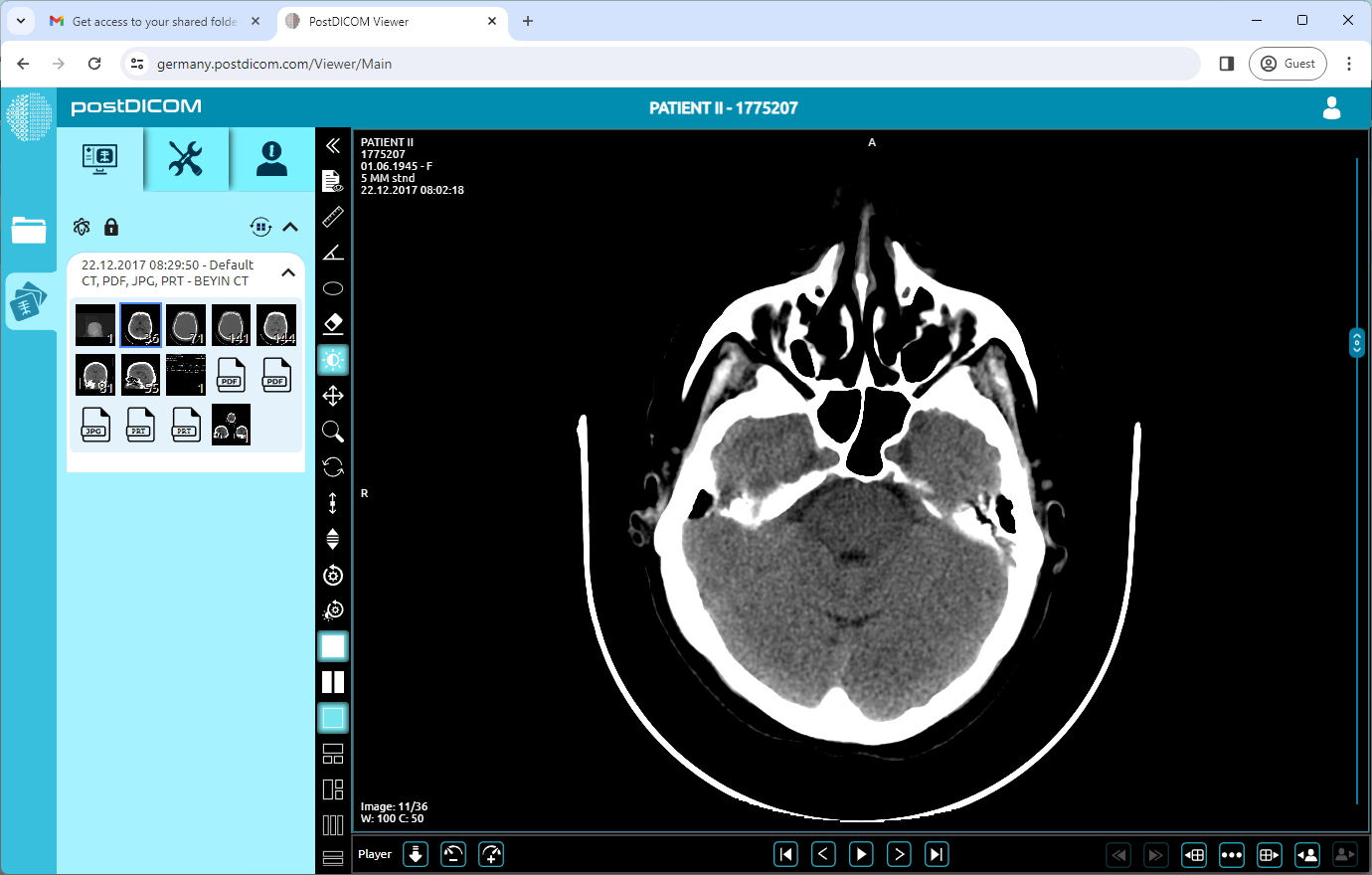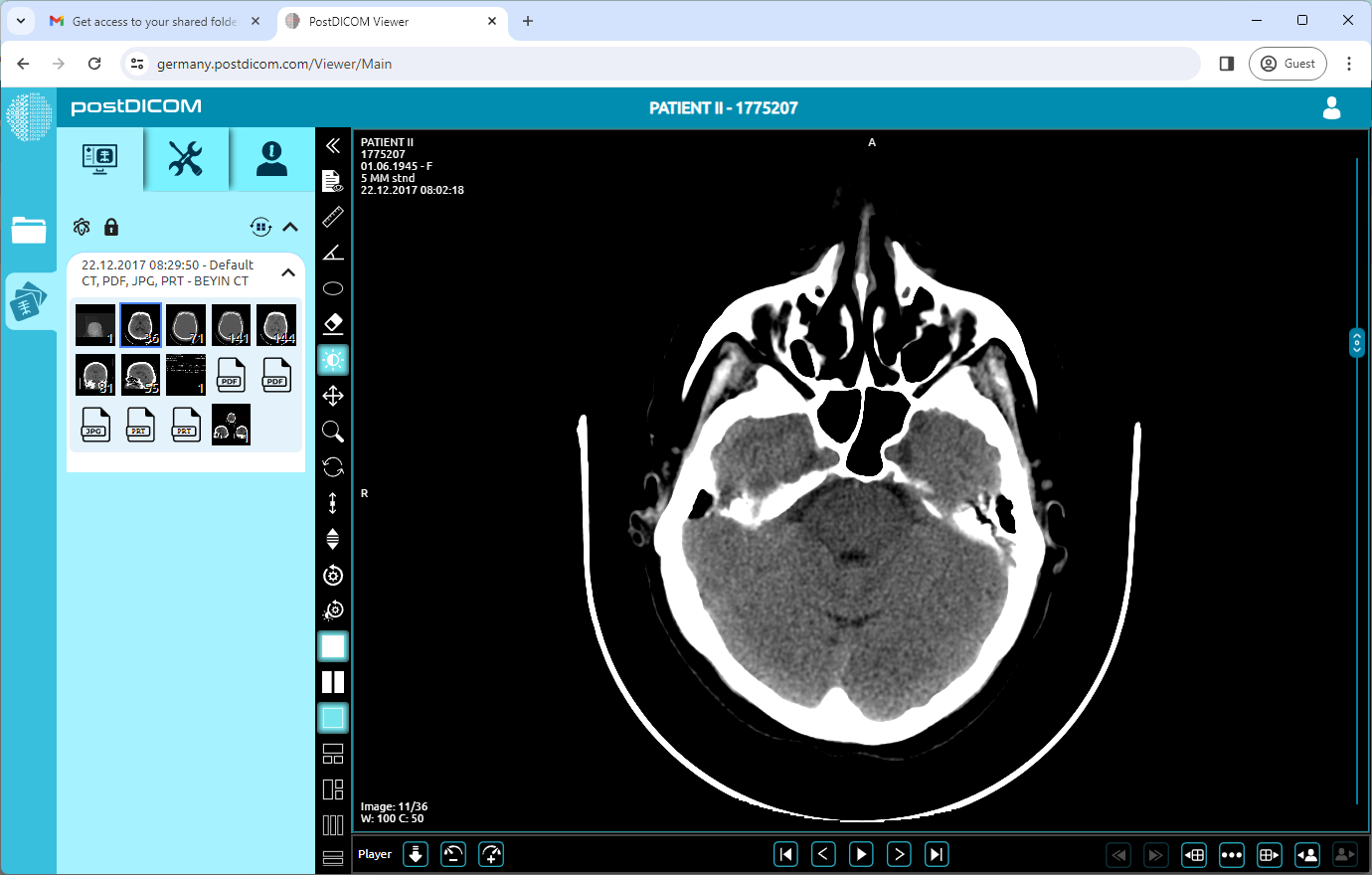Per visualizzare le immagini condivise via e-mail ci sono tre modi diversi:
(1) Copia il link «Condividi URL» e incollalo nel tuo browser o fai clic sul link,
(2) Fai clic su «Visualizza contenuti condivisi ora!» pulsante,
(3) Usa il tuo telefono cellulare per scansionare il «QR Code».
(1) Inserisci la «Password condivisa» che ti è stata inviata via e-mail nel campo «Password condivisa». (2) Seleziona la «Lingua». Infine, fai clic sul pulsante «CONTINUA».
Se la persona che condivide il link ha abilitato l'autenticazione a due fattori (2FA), un codice di autenticazione a due fattori verrà inviato al tuo indirizzo e-mail. Inserisci il codice e fai clic su "Conferma".
Se il numero di ordini di pazienti condivisi è solo uno, le immagini si apriranno automaticamente.
Se gli ordini di pazienti condivisi contano più di uno, fai doppio clic sull'ordine del paziente che desideri visualizzare.
Le immagini dello studio selezionato verranno aperte nella scheda «Visualizza».
Per visualizzare gli altri ordini dei pazienti (1) fare clic sulla scheda «Cartella» e (2) fare doppio clic sull'altro ordine del paziente.
Le immagini dello studio selezionato verranno aperte nella scheda «Visualizza».